ساخت ریلز اینستاگرام با ۴ قدم ساده
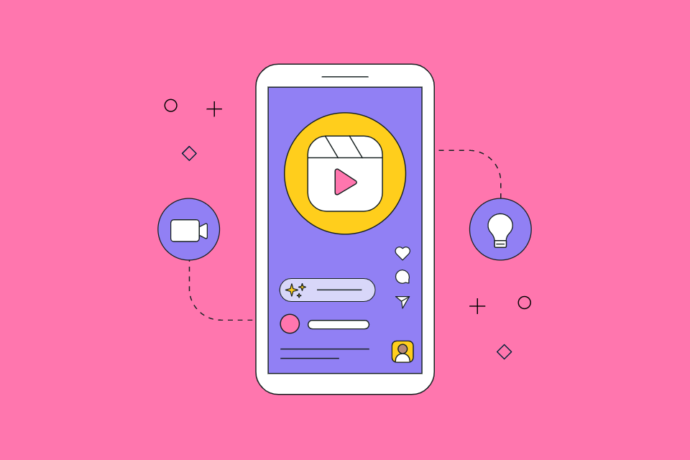
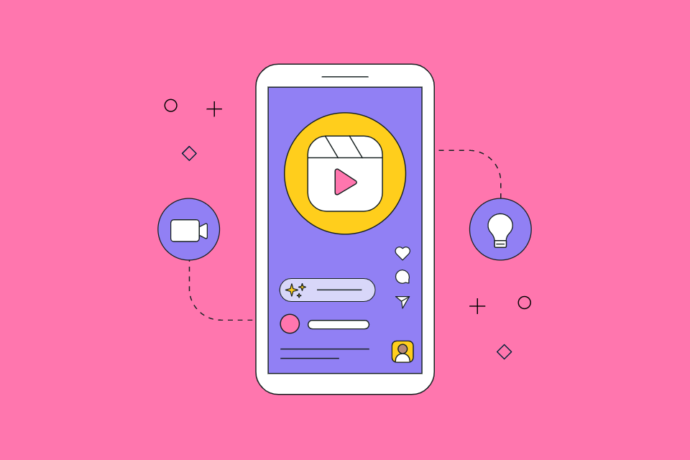
احتمالاً چند وقتیست ویدئوهای زیادی را در فید اینستاگرام خود مشاهده کردهاید. تقریباً تولید محتوای ویدئویی در اینستاگرام دو برابر شده است و ریلزها (Reels) سریعترین فرمت برای رشد در این پلتفرم هستند. اگر میخواهید بدانید که چگونه یک ریلز در اینستاگرام بسازید و نمیدانید از کجا شروع کنید، با ما در این مقاله جانویس همراه باشید.
امروزه بیش از دو میلیارد کاربر در اینستاگرام وجود دارد که نمیتوان محبوبیت این پلتفرم را انکار کرد. ظهور ریلزها و پستهای ویدئویی با اندازه کوچک، پاسخ این پلتفرم به میکرو ویدئوهای بسیار محبوب تیک تاک (TikTok) است. در واقع، ۶۶ درصد از کاربران میگویند ویدئوی کوتاه، جذابترین نوع محتوا در شبکههای اجتماعی است و ریلزها یکی از اصلیترین قالبهای محتوای اینستاگرامی هستند که بازاریابان میخواهند از آن برای همکاری با سازندگان استفاده کنند.
با توجه به اینکه ریلزها حدود ۲۲٪ بیشتر از سایر پستهای ویدئویی تعامل دارند، وقت آن رسیده که در حالی که تنور آن داغ است، ما هم سریع این نان را بچسبانیم. فرقی نمیکند که تا به حال ریلزی درست نکردهاید یا فقط میخواهید نکات تازهای از این مقاله یاد بگیرید، ما اینجا هستیم تا قدم به قدم به شما نشان دهیم که چگونه یک ریلز اینستاگرام بسازید.
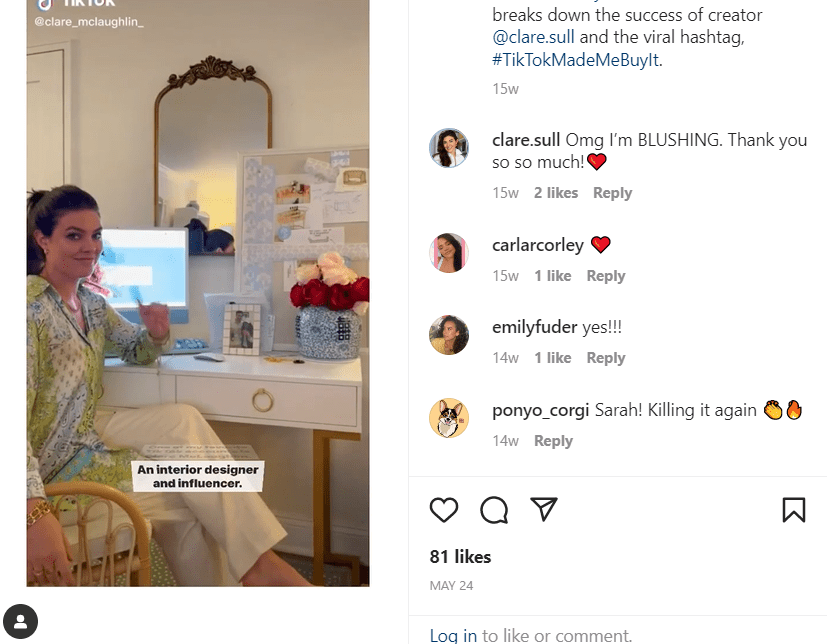
ریلز اینستاگرام چیست و چرا باید از آنها استفاده کرد؟
ریلزهای اینستاگرام ویدئوهای عمودی کوتاه و چند کلیپی هستند که مدت آنها از چند ثانیه تا ۱.۵ دقیقه متغیر هستند. مانند تیک تاک، اینستاگرام نیز ابزارهای ویرایشی را ارائه میدهد که به شما این امکان را میدهد که به راحتی ریلز خود را ایجاد کنید و ویژگیهای سرگرم کننده مانند موسیقی و زیرنویس را اضافه کنید.
چرا از ریلز باید استفاده کنیم؟ به طور خلاصه، این نوع محتوا بهترین راه برای افزایش مخاطب هستند و میتوانند دستیابی به ویروسیشدن محتوا را آسانتر کنند.
همانطور که اولیویا جپسون، استراتژیست رسانههای اجتماعی به ما میگوید، «برترین ویدئوهای ما در اینستاگرام در سال گذشته ریلزها بودهاند. به طور خاص، ریلزهایی که الهام بخش هستند و ارزش زیادی را برای بینندگان ارائه میکنند.
هر چند درست است که تا به امروز صراحتاً نگفتهاند که الگوریتم اینستاگرام ریلزها را در اولویت قرار میدهد یا نه، اما خوب است بدانید که تکلیف این حرف را خود این پلتفرم روشن کرده و آن این است که ویدئو به هر محتوایی اولویت دارد. آزمایش اخیر اینستاگرام همه ویدئوهای اینستاگرام را به ریلز تبدیل میکند و حسابهایی که از این نوع محتوا استفاده نکردهاند دچار مشکل میشوند. علاوهبراین، این پلتفرم ریلزها را به قابل دیدهترین قالب محتوا تبدیل کرده است که میتواند در چهار مکان به اشتراک گذاشته و نمایش داده شود: استوریها، یک برگه فقط ریلز، صفحه اکسپلورر و فید معمولی.
فراموش نکنید که این یک فرصت بزرگ است، استفاده از ریلزها به مخاطبان راههای بیشتری برای یافتن محتوای شما میدهند و راههای بیشتری برای رشد در اختیار شما قرار میدهند. پس تا زمانیکه این قالب هنوز تازه است، بر روی ترندها سوار شوید.
نحوه ساخت ریلز در اینستاگرام
تولید نوع جدیدی از محتوا میتواند کمی دلهره آور باشد، اما نگران نباشید! ریلزها، ارزش یادگیری را دارد تا به پاداش بالایی برسید.
حال بیایید در مورد ساخت ریلز اینستاگرام و نکاتی در مورد چگونگی برجسته کردن آن است کمی صحبت کنیم.
مرحله ۱: یک استراتژی تعیین کنید
چاشنی برای هر ریلز موفق مانند هر محتوای دیگری واجب است: اجازه دهید صدا و ارزشهای برندتان شما را راهنمایی کند.
برای ایجاد استراتژی، موارد زیر را در نظر بگیرید:
- اهداف خود را تعیین کنید: به این فکر کنید که چگونه ریلزها در اهداف بزرگتر برای رسانههای اجتماعی شما قرار میگیرند. در واقع میخواهید با آنها چه کاری انجام دهید؟ افزایش تعامل؟ رسیدن به فالوور زیاد؟ دانستن این موضوع از قبل به راهنمایی برای انواع ریلزهایی که میسازید کمک میکند.
- مخاطبان خود را بشناسید: مخاطبان شما باید از محتوای شما الهام بگیرند. در نظر بگیرید که چه موضوعات، سبکها و صداهایی برای آنها جذاب است.
- موضوعات و سبک محتوای خاصی را ایجاد کنید: ریلزها باید سرگرم کننده باشند، این محتوا میتواند آموزشی، خندهدار، نمایشی یا الهام بخش باشد. برای شناسایی موضوعات و محتوایی که بیشتر کار میکند، با نگاه کردن به محتواهای پربازده خود شروع کنید.
- تحقیقی انجام دهید: رقبای شما چگونه از ریلزها استفاده میکنند و شما میتوانید چه چالههایی را پر کنید؟
هنگامی که شروع به ارسال پست کردید، تجزیه و تحلیل خود را بررسی کنید تا ببینید کدام ریلز بهترین عملکرد را دارد. این کار به شما کمک میکند تا استراتژی محتوای خود را اصلاح کنید. با استفاده از یک ابزار گزارشدهی مانند Sprout Social، میتوانید ببینید که ریلزهای شما چگونه در برابر تمام محتوای شما در اینستاگرام و فراتر از آن عمل میکنند.
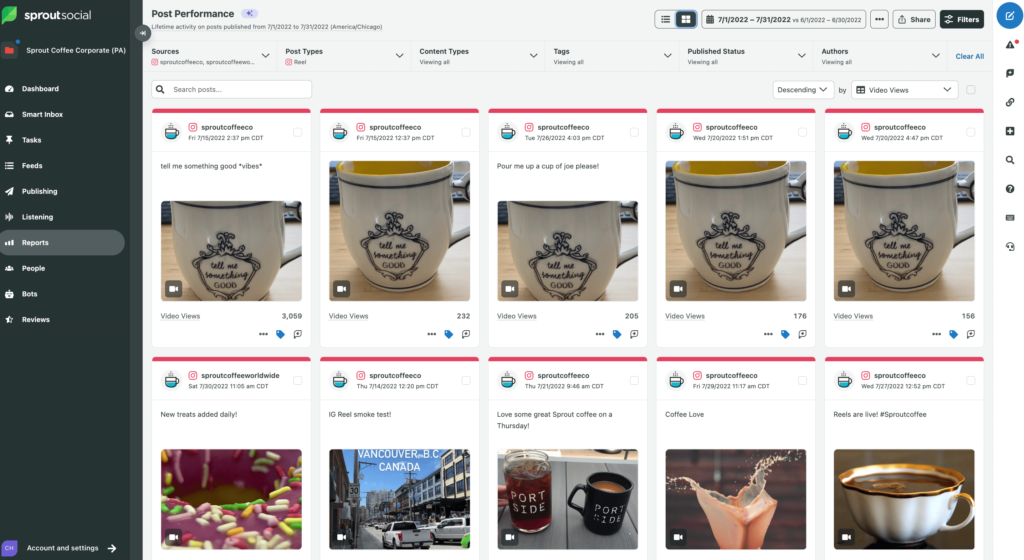
مرحله ۲. فیلم خود را شروع کنید
اینجاست که سرگرمی تازه شروع میشود پس تلفن خود را بردارید و اینستاگرام را باز کنید. روی گزینه «+» در گوشه سمت راست بالا ضربه بزنید. حالا، برای شروع آماده هستید.
دو راه برای ساخت فیلم برای ریلزتان وجود دارد: فیلمبرداری یا استفاده از فیلمهای موجود.
فیلمبرداری فیلم جدید
نور، صدا، اکشن! با نگه داشتن دکمه گرد، ضبط فیلمبرداری را شروع کنید. از نماد پیکان دوتایی برای چرخاندن دوربین به سمت خود یا فیلمبرداری از آنچه در مقابل شما است استفاده کنید.
در حین فیلمبرداری، حاشیه صورتی در اطراف دکمه سفید ظاهر میشود. این به شما نشان می دهد که تا کنون چقدر فیلم گرفتهاید.
از ابزارهای کنار صفحه استفاده کنید تا محتوای خود را جذاب کنید. این چیزی است که آنها از بالا به پایین انجام میدهند:
- نتهای موسیقی: هنگام فیلمبرداری موسیقی یا صداها را اضافه کنید.
- زمان فیلم را تنظیم کنید: ریلز خود را به ۱۵، ۳۰، ۶۰ یا ۹۰ ثانیه محدود کنید.
- تنظیم سرعت: به کلیپهایی که فیلم میگیرید سرعت دهید یا با حرکت آهسته فیلمبرداری کنید.
- حالت چیدمان: چندین ویدئو یا عکس را همزمان روی صفحه نمایش دهید.
- تایمر خودکار: این ابزار برای فیلمبرداری دستی مفید است و قبل از شروع فیلمبرداری به شما شمارش معکوس میدهد.
- ویژگی دوگانه: از خودتان و همچنین از هر چیزی که در مقابل شماست همزمان فیلم بگیرید.
- ابزار align: از این ویژگی برای دیدن یک نسخه شفاف از کلیپ قبلی خود استفاده کنید تا آن را با کلیپ بعدی که فیلم میکنید تراز کنید. این روش برای ایجاد تغییرات بدون درز مفید است، مانند زمانی که یک لباس به طور «جادویی» تغییر میکند در حالی که فرد آن را میپوشد و موارد دیگر.
- فیلترها و جلوههای واقعیت افزوده (نماد درخشش): فیلترهایی از جمله فیلترهایی را که ذخیره کردهاید جستجو کنید. اینجاست که میتوانید از جلوههای محبوب مانند پرده سبز استفاده کنید.
چگونه یک ریلز اینستاگرام با عکسها یا فیلمهای موجود بسازیم
فیلمها و حتی عکسهایی را که قبلاً دارید، تغییر کاربری دهید. محتوای تیک تاک یا اینستاگرام پست شده قبلی را تغییر دهید و یا حتی ویدئوهای موجود یوتیوب را به ریلزهای کوتاه و قابل استفاده تقسیم کنید.
برای انتخاب تصاویر موجود از کتابخانه تلفن خود، روی تصویر مربعی و نماد علامت مثبت در گوشه سمت چپ پایین ضربه بزنید.
اگر بسیاری از ویدئوهای شما افقی هستند، آنها را در ریلز خود آپلود کنید و روی نماد «scale» ضربه بزنید. از طرف دیگر، فیلم خود را طوری آپلود کنید که گویی در حال ایجاد یک استوری اینستاگرام هستید. پس از ورود به پنجره ویرایش استوری، از انگشت شست و اشاره خود استفاده کنید تا فیلم خود را به محتوای عمودی و تمام صفحه بکشید. سپس، سه نقطه را در گوشه سمت راست بالا زده و روی «ذخیره» ضربه بزنید.
نکته مهم: اولین ریلز خود را با پشت سر گذاشتن ریلزهای شخص دیگری ایجاد کنید. Remix به شما این امکان را میدهد واکنش یا تفسیر خود را به یک ریلز موجود ارسال کنید، فقط ریلزی را که میخواهید استفاده کنید باز کنید و روی سه نقطه در پایین سمت راست ضربه بزنید.
مرحله ۳. ریلز اینستاگرام خود را ویرایش کنید
وقت آن است که از ویرایشگر ویدئوی خود استفاده کنید. هنگامی که فیلم خود را دریافت کردید، روی «next» ضربه بزنید تا ویرایش شروع شود.
طول و ترتیب کلیپهای خود را ویرایش کنید
روی ویرایش کلیپها (Edit clips) در گوشه سمت چپ پایین ضربه بزنید. سپس تمام کلیپهای خود را در پایین صفحه خواهید دید.
- برای کوتاه کردن کلیپها: روی یک کلیپ ضربه بزنید. انتهای چپ و راست نوار پیشرفت در پایین صفحه را بکشید تا کلیپ خود را کوتاه کنید.
- برای جابجایی کلیپها: انگشت خود را روی گیرهای که میخواهید جابجا کنید، پایین نگه دارید. وقتی بزرگ شد، آن را به جلو و عقب بکشید.
- برای حذف یک کلیپ: روی کلیپ مورد نظر برای حذف ضربه بزنید. یک دکمه حذف در پایین صفحه ظاهر میشود. یا انگشت خود را روی یک دگمه پایین نگه دارید و روی علائم منهای ظاهر شده ضربه بزنید.
موسیقی یا صداها را اضافه کنید
موسیقی ارزش زیادی به محتوا اضافه میکند. در واقع، این یکی از نکات اصلی اینستاگرام برای دیده شدن است.
در حین ویرایش، روی نماد نتهای موسیقی ضربه بزنید. این کار شما را به صفحه ویرایش صدا میبرد. با کشیدن انگشت خود به پایین ستونهایی که ظاهر میشوند، حجم ویدئو و میزان صدای اضافه شده، مانند آهنگها را تنظیم کنید.
در این صفحه میتوانید سه نوع صدا اضافه کنید:
- موسیقی: آهنگهایی در کتابخانه موسیقی اینستاگرام پیدا کنید، صداها و موسیقیهایی را که ذخیره کردهاید انتخاب کنید یا آهنگ خود را وارد کنید. اینجا همچنین جایی است که میتوانید صداهایی از ریلزهای دیگر اضافه کنید. توجه داشته باشید، انتخابهای موسیقی برای اکانتهای تجاری محدود است.
- Voiceover: صدایی ضبط کنید تا مستقیماً با مخاطبان خود صحبت کنید.
- جلوههای صوتی: از میان انواع جلوههای صوتی جذاب انتخاب کنید.
شما میتوانید از همه اینها با هم استفاده کنید یا فقط یکی را انتخاب کنید.
هنگامی که موسیقی اضافه میکنید، نام آهنگ در ریلز شما ظاهر میشود. اگر این کار را نکنید، وقتی مردم ریلز شما را تماشا میکنند، صدای ریلز شما بهعنوان «صدای اصلی» علامتگذاری میشود. اگر حساب شما عمومی باشد، افراد دیگر میتوانند با استفاده از آن صدا ریلز ایجاد کنند.
- نکته مهم: صداها و آهنگهای پرطرفدار را در ریلز پیدا کنید. هنگامی که یک ریلز را باز میکنید، در صورت پرطرفدار بودن، یک فلش کوچک در کنار نام صدا ظاهر میشود. روی آن ضربه بزنید تا برای بعد ذخیره شود.
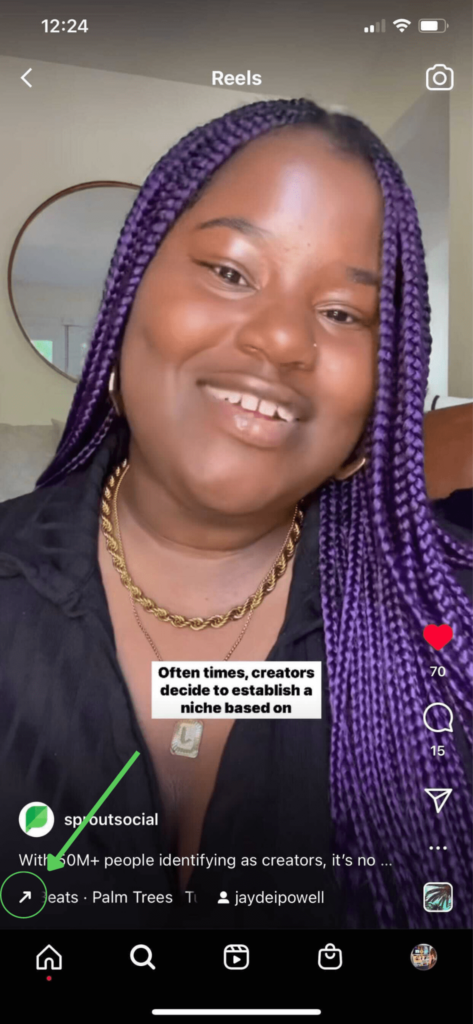
اضافه کردن کپشن
زیرنویسهای ویدئویی، کلیدی برای دسترسی به مخاطبان بیشتری در رسانههای اجتماعی هستند. آنها همچنین مردم را جذب خود میکنند یعنی زمانی که ویدئوی شما بی صداست.
برای اضافه کردن کپشن، روی نماد شکلک مربعی در بالای صفحه ضربه بزنید. از اینجا میتوانید GIF، استیکر، نظرسنجی و موارد دیگر را به ریلز خود اضافه کنید. در حال حاضر، «CC CAPTIONS» را انتخاب کنید.
هنگامی که اینستاگرام صدای شما را رونویسی کرد، سبک کپشنهای خود را در پایین صفحه سفارشی کنید و رنگ متن را در بالای صفحه تغییر دهید.
نکته مهم: کپشنهای خودکار کامل نیستند. شما میتوانید با ضربه زدن روی متن همانطور که ظاهر میشوند ویرایش کنید. سپس، روی کلماتی که میخواهید تصحیح شوند ضربه بزنید و انجامشان دهید.
ویدئوی خود را با متن سفارشی کنید
اگر تا به حال یک استوری اینستاگرام ایجاد کرده باشید، این روند بسیار آشنا به نظر میرسد.
روی نماد «Aa» در گوشه سمت راست بالای صفحه ضربه بزنید. سپس، متن خود را تایپ کنید و ظاهر و رنگ را سفارشی کنید. برای افزودن موارد بیشتر، دوباره روی نماد «Aa» ضربه بزنید.
محل نمایش متن خود را با ضربه زدن و کشیدن آن به جایی که میخواهید روی صفحه باشد، تنظیم کنید. حال زمان نمایش و ناپدید شدن آن در ویدئو با ضربه زدن روی متن مربوطه در پایین صفحه تنظیم کنید. سپس نوارهای چپ و راست را بکشید تا زمان شروع و پایان متن را انتخاب کنید.
شما میتوانید متن را با ضربه زدن و کشیدن آن به نماد سطل زباله که در پایین صفحه نمایش داده میشود، حذف کنید.
فیلترها و جلوههای AR را اضافه کنید
اگر بخواهید فیلترهای زیبایی شناسی اضافه کنید یا تاجی از قلبهای کارتونی، برای جستجو و افزودن فیلترها و جلوههای جدید یا مواردی که ذخیره کردهاید، روی نماد «sparkles» در بالای صفحه ضربه بزنید.
مرحله ۴. آمادهسازی و اشتراک گذاری ریلز
پس از اتمام ویرایش، روی گزینه «next» ضربه بزنید. اینجا جایی است که قبل از انتشار، ریلز خود را آماده میکنید. در اینجا سه مرحله مهم آماده سازی برای تکمیل آورده شده است:
- کاور خود را ویرایش کنید: روی «Edit cover» در ریلز خود ضربه بزنید تا نحوه نمایش آن را در نمایه خود انتخاب کنید. شما میتوانید از یک لحظه از ریلز خود استفاده کنید، یا تصویری را آپلود کنید فقط مطمئن شوید که مرتبط است.
- کپشن خوب بنویسید: کوتاه و دلنشین بنویسید.
- انتخاب کنید که آیا ریلز خود را در فید خود به اشتراک بگذارید یا نه: طبق تجربه ما، اشتراک گذاری در فید دسترسی به اکانت شما را افزایش میدهد.
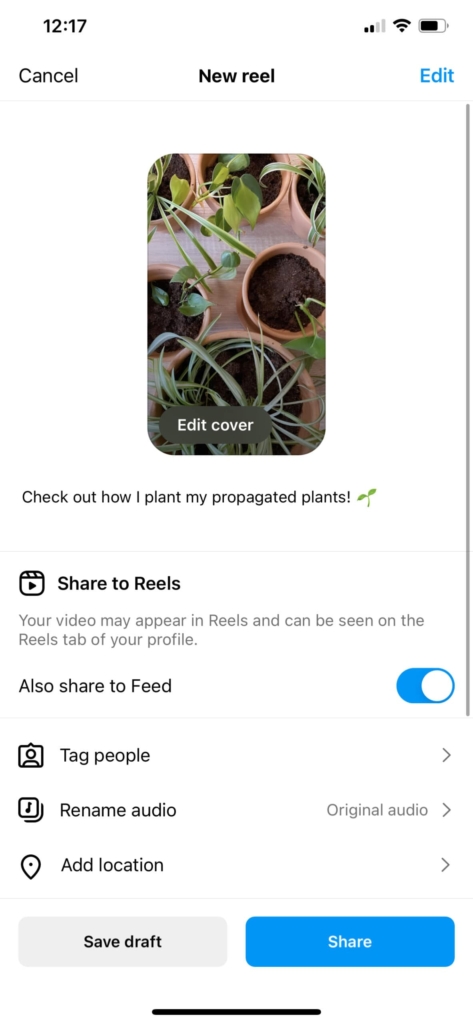
هنگامی که ریلز شما آماده شد، سه گزینه اشتراکگذاری دارید: انتشار فوری، ذخیره پیشنویس یا زمانبندی آن.
گزینه ۱: فورا ریلز خود را منتشر کنید
انتشار سریع برای بردن در دریای ترندها بسیار مهم است. هنگامی که ریلز خود را آماده کردید، به سادگی روی اشتراک گذاری (Share) ضربه بزنید تا ریلز خود را به جهان ارسال کنید. سپس برای تقویت بیشتر آن را در استوری خود به اشتراک بگذارید.
اگر نمیخواهید کسی بتواند ریلزهای شما را دوباره میکس کند، به بخش تنظیمات و حریم خصوصی خود بروید تا این کار را محدود کنید.
گزینه ۲: ریلز خود را به عنوان پیش نویس ذخیره کنید
اگر آماده انتشار ریلز خود نیستید، میتوانید آن را به عنوان پیش نویس ذخیره کنید. هنگامی که در جایی قرار گرفتید که میتوانید پست خود را آماده کنید، روی ذخیره پیش نویس (Save Draft) در پایین صفحه ضربه بزنید. سپس، پیشنویسهای ریلز خود را با رفتن به نمایهتان و ضربه زدن روی نماد ریلز در زیر بایو خود پیدا کنید.
گزینه ۳: ریلز خود را با یک زمانبندی ذخیره کنید
برنامهریزی (Schedule) ریلزها از قبل با ابزار، جریان محتوای شما را ثابت نگه میدارد و یک چیز دیگر را از صفحه شما حذف میکند.
با استفاده از Sprout Social، می توانید به راحتی ریلزهای خود را زمانبندی کنید. وقتی ریلز شما آماده شد، با ضربه زدن روی پیکان دانلود، آن را از اینستاگرام دانلود کنید.

سپس، آن را با زمانبندی در Sprout آپلود کنید، جایی که میتوانید آن را به روشهای مشابه در اینستاگرام آماده کنید.
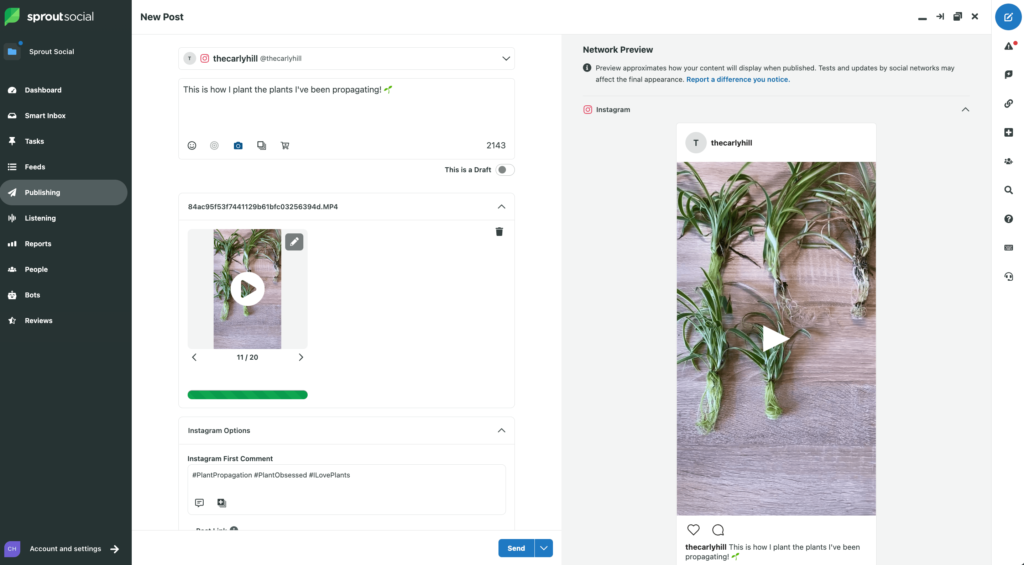
برای رشد کانال خود شروع به ساخت ریلز کنید
یک عامل مهم برای رشد در زندگی تغییر است، و این جمله نمیتواند بیشتر از این برای رسانههای اجتماعی صدق کند. ریلزها ممکن است نیاز به کمی تمرین داشته باشند اما برای دستیابی به قابلیتهای ویرایش ویدئو و شروع ارتباط با مخاطبان خود به روشی جدید، کافیست فقط یک ریلز بسازید، اگر هم نگرانید ریلزتان کار نکرد نگران نباشید.
امیدوارم از این مقاله لذت برده باشید و با این راهکارها بتوانید برای صفحه شخصی خود در اینستاگرام، ریلزهای زیبا و جذابی بسازید.






0 دیدگاه